图表系统组建失败,图文详细说明玩DNF时图表系统组建失败怎样办
Windows 7,中文名称视窗7,是由微软公司(Microsoft)开发的操作系统,内核版本号为Windows NT 6.1。Windows 7可供家庭及商业工作环境:笔记本电脑 、平板电脑 、多媒体中心等使用。和同为NT6成员的Windows Vista一脉相承,Windows 7继承了包括Aero风格等多项功能,并且在此基础上增添了些许功能。
DNF是一款分角色扮演的2D游戏,很多游戏玩家都爱玩,这款游戏是免费的,很多玩家在玩DNF的时候,会出现提示图表系统组件失败,导致无法继续玩。怎么肥斯?究其原因:主要的是电脑显卡比较旧,下面,小编给大家介绍玩DNF时图表系统组建失败的处理步骤。
DNF,即地下城与勇士游戏,一款角色扮演类游戏,以前大部分游戏玩家都爱玩。可有些游戏无法运行DNF,出现提示:“图表系统组件失败”,遇到这种错误提示该怎么解决呢?下面,小编给大家带来了玩DNF时图表系统组建失败的解决图文。
玩DNF时图表系统组建失败怎么办
检查DX加速的状态
按下“Win+R”组合键呼出“运行”,在框中输入“dxdiag”。
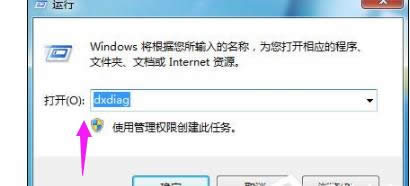
DNF示例1
按下回车键打开“Directx诊断工具”。
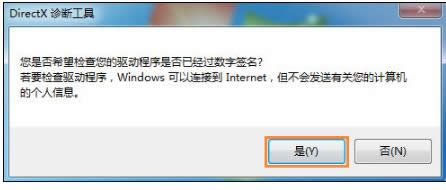
DNF示例2
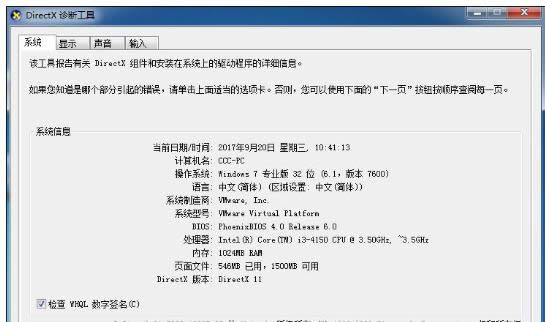
DNF示例3
点击“显示”选项。
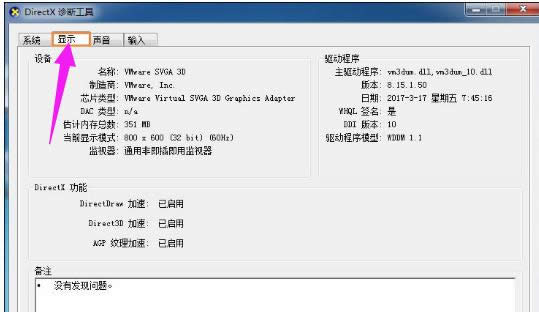
图表系统示例4
确认“Directdraw 加速”、“Direct3D加速”、“AGP 纹理加速”三个选项都已启用。
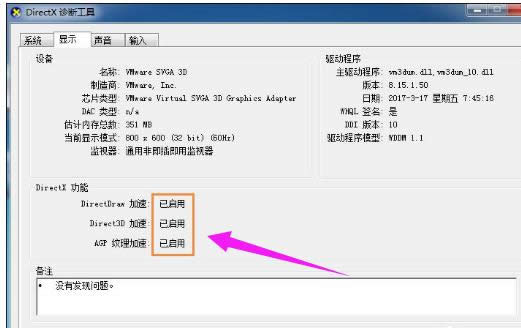
DNF示例5
如果未开启“Directdraw 加速”、“Direct3D加速”、“AGP 纹理加速”
对比下图:第一张图为显卡驱动正常的系统截图,第二张图为显卡驱动有问题的系统截图。
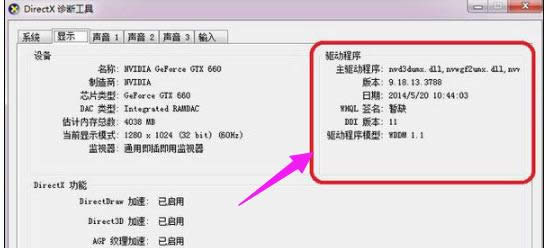
图表示例6
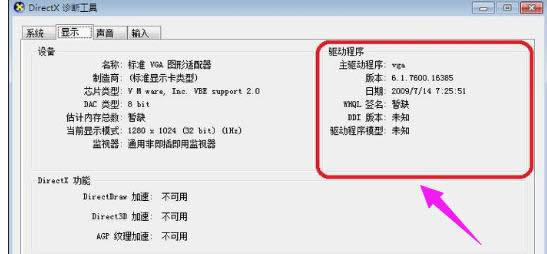
DNF示例7
卸载当前显卡驱动。
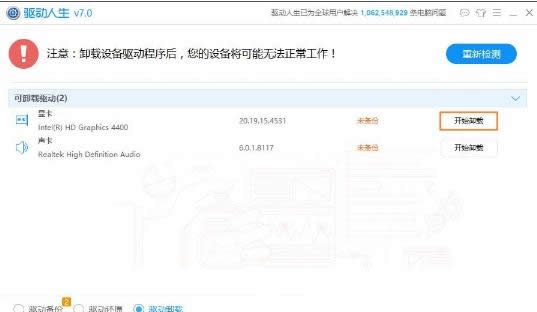
DNF示例8
直接检查驱动或者下载官方驱动。
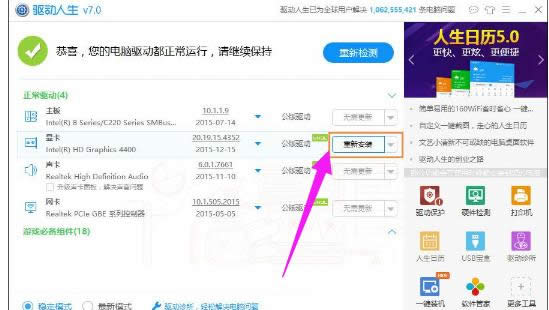
DNF示例9
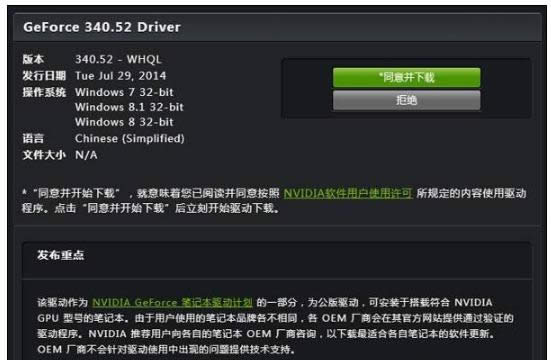
图表示例10
以上就是DNF时图表系统组建失败的处理步骤。
Windows 7简化了许多设计,如快速最大化,窗口半屏显示,跳转列表(Jump List),系统故障快速修复等。Windows 7将会让搜索和使用信息更加简单,包括本地、网络和互联网搜索功能,直观的用户体验将更加高级,还会整合自动化应用程序提交和交叉程序数据透明性。